当我们在Anaconda中创建好了虚拟环境,那么应该如何在PyCharm中使用我们已经创建好的虚拟环境呢?
01新建项目时自定义环境
新建项目时,在自定义环境中,选择我们创建好的虚拟环境myenv。
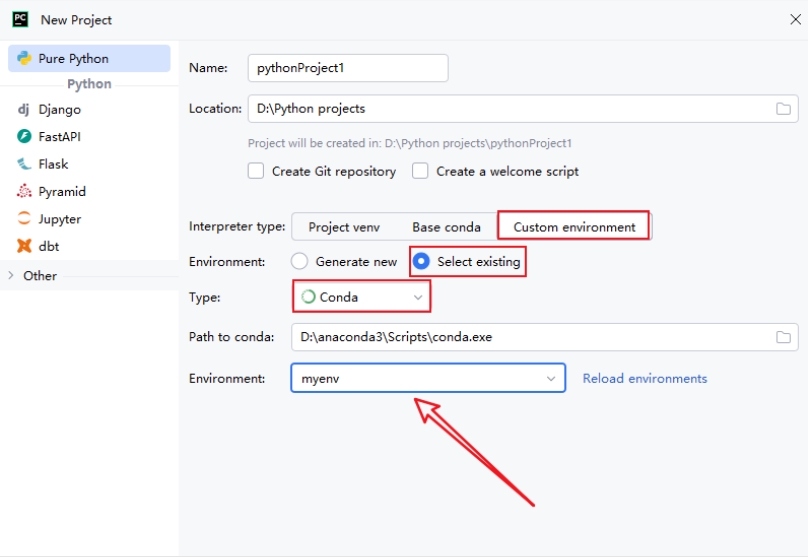
鼠标放到右下角可以看到当前的环境。
02已有项目更改环境
右下角点击环境名称,进入解释器设置。选择 Add Interpreter > Add Local Interpreter。在弹出的窗口中,选择 Conda Environment。勾选 Existing environment(使用已有环境)。点击右侧的 …(浏览按钮),找到 Anaconda 虚拟环境的 Python 解释器。
03验证虚拟环境是否生效
在 PyCharm 中运行以下代码:
import sysprint(sys.executable)输出路径应指向虚拟环境的 Python 解释器。
03总结
通过 PyCharm 的图形化界面,可以方便地选择或创建 Anaconda 虚拟环境,实现项目依赖的隔离和管理。
如果PyCharm 无法识别 Anaconda 虚拟环境:请确保 Anaconda 已正确安装,且路径无中文或特殊字符→重启 PyCharm 或重新加载项目。
上一条:Zemax软件中镜片距离如何设置 Zemax出瞳孔径怎么设置
下一条:Anaconda安装与配置指南